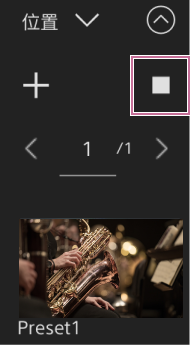使用Web App保存/恢复平移/俯仰、变焦位置和对焦设置
可以使用Web App(预设位置功能)来保存平移/俯仰、变焦位置和对焦设置,并在需要时进行调出。
- 有关可以保存/恢复的项目的详细信息,请参阅“预设位置保存的项目”。
注意
- 如果Web菜单中的[平移-俯仰] > [P/T方向] > [吊装]设置发生更改,会删除保存的所有预设位置。
-
在预设位置控制面板顶部的下拉列表中,将PTZ辅助模式设置为[位置]。
-
使用平移/俯仰和变焦操作确定要保存的位置。
-
在预设位置控制面板中,按下[+]按钮。
此时预设位置控制面板中会显示保存了位置的图像。
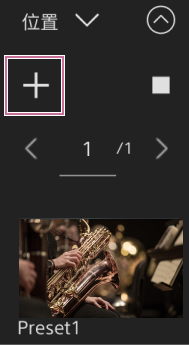
提示
- 如果未显示预设位置控制面板,按
 (打开)按钮即可显示。
(打开)按钮即可显示。 - 会按照顺序从[Preset1]开始保存位置。
- 如果在一系列预设中有未使用的预设,则将从未使用的预设开始在预设中保存位置。例如,倘若[Preset1]和[Preset3]中保存了预设位置,但[Preset2]中没有保存,则下一个预设位置将保存在[Preset2]中,接着保存在[Preset4]中。
- 最多可保存100个预设位置。
- 您可以重命名每个预设位置。有关详细信息,请参阅“使用Web App重命名预设位置”。
- 如果未显示预设位置控制面板,按
-
恢复保存的位置。
在预设位置控制面板中双击要恢复的位置缩略图可恢复对应的位置。
提示
- 您也可以按下图像以及出现的
 (预设位置菜单)按钮,并选择[调出],以恢复位置。
(预设位置菜单)按钮,并选择[调出],以恢复位置。 - 当保存了位置时,可通过Web菜单中的[平移-俯仰] > [P/T预设] > [平移-俯仰] > [共通平移-俯仰速度]设置来确定已保存位置的过渡速度。也可以在保存后更改过渡速度。有关详细信息,请参阅“在恢复预设位置时更改过渡速度(平移-俯仰/变焦/对焦)”。
- 可以使用过渡速度和[斜坡曲线]设置来调整移至预设位置时的平移/俯仰位置的变化程度。有关详细信息,请参阅“在恢复预设位置时更改过渡速度(平移-俯仰/变焦/对焦)”和“设置平移/俯仰操作加速度”。
- 如果预设播放期间调出不同的预设,则第一个调出的预设的操作将停止,随后调出的预设的操作将开始。
注意
- 如果在保存预设位置和播放预设位置之间的环境温度发生显著变化,则可能会出现取景偏差。
- 恢复预设位置时,除恢复或取消预设位置外,不能执行任何操作。
- 恢复清晰影像缩放区域的预设位置时,变焦操作不顺畅(预设位置会立即恢复)。
- 您也可以按下图像以及出现的
取消恢复预设位置操作
恢复预设位置操作期间,按下预设位置控制面板上显示的 (取消恢复)按钮,可取消恢复操作。使用操纵杆和[变焦]滑块来调整取景构图。
(取消恢复)按钮,可取消恢复操作。使用操纵杆和[变焦]滑块来调整取景构图。